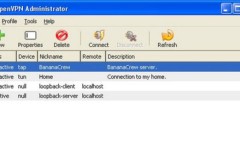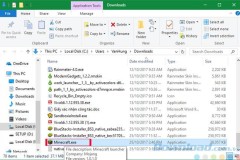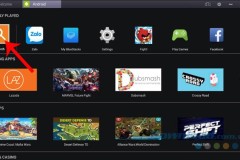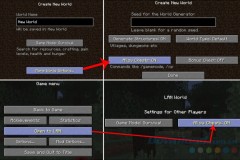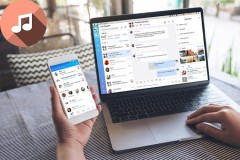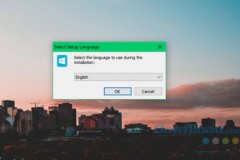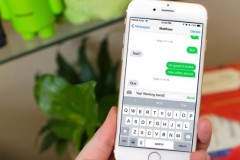LogMeIn Hamachi hay còn được gọi Hamachi, được biết đến là một phần mềm đầu tiên giúp bạn chơi game và đặc biệt là sử dụng LogMeIn Hamachi kết nối máy tính từ xa với phương thức kết nối khá an toàn, nhanh chóng.
LogMeIn Hamachi là phần mềm rất nổi tiếng với những ai chơi game, từ thời chơi diablo, Minecraft hay các game chưa hỗ trợ chơi online, khi đó bạn có thể kết nối với nhau để chơi online được. Và cách chơi Minecraft bằng Hamachi cũng là phương thức được áp dụng nhiều nhất.

Và không chỉ chơi game, người ta còn sử dụng LogMeIn Hamachi kết nối máy tính từ xa, giúp bạn chat chit với đối tượng trong mạng cũng như chuyển file nhanh chóng cho các thành viên trong mạng. Tuy nhiên vẫn có một điểm yếu khi LogMeIn Hamachi chỉ cho phép kết nối tối đa 5 người trong một mạng LogMeIn Hamachi. Tuy vậy với việc sử dụng LogMeIn Hamachi kết nối máy tính từ xa cũng là một giải pháp khá hay và đảm bảo khi làm việc teamwork với các thành viên trong nhóm.
Hướng dẫn cài và sử dụng LogMeIn Hamachi kết nối máy tính
1. Cài LogMeIn Hamachi
Bước 1: Đầu tiên bạn cần tải LogMeIn Hamachi phiên bản mới nhất, download Hamachi tại đây.
Bước 2: Sau khi tải thành công, bạn tiến hành mở phần mềm ra và lựa chọn ngôn ngữ tiếng Anh, nhấn Next để tiếp tục.
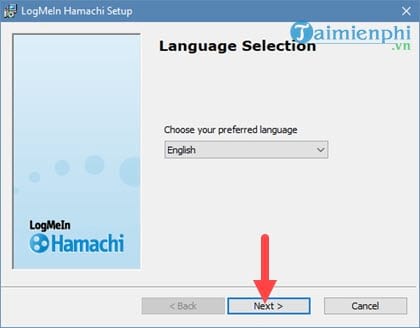
Bước 3: Tiếp tục cọn đường dẫn cho phần mềm LogMeIn Hamachi, nếu không có gì thay đổi thì nhấn Next còn không bạn chọn Browse để thay đổi đường dẫn phần mềm nhé.
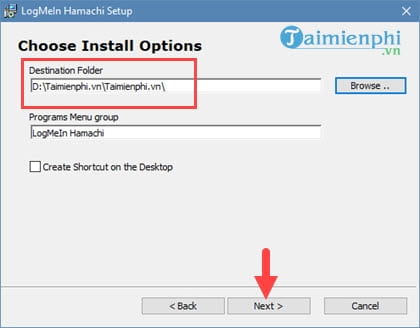
Bước 4: Chú ý bỏ tích phần Install LastPass và chọn Install để cài đặt LogMeIn Hamachi mà không kèm theo bất cứ phần mềm nào khác.
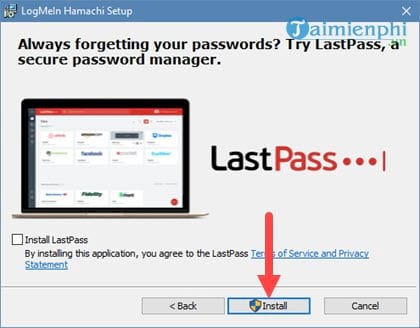
Sau bước này bạn đợi phần mềm cài đặt khoảng 1 phút là xong, chúng ta đã có thể sử dụng LogMeIn Hamachi kết nối máy tính được rồi.
2. Hướng dẫn sử dụng LogMeIn Hamachi kết nối máy tính từ xa
Bước 1: Sau khi mở phần mềm lên, bạn click vào biểu tượng Shutdown để khởi động chế độ kết nối lên.
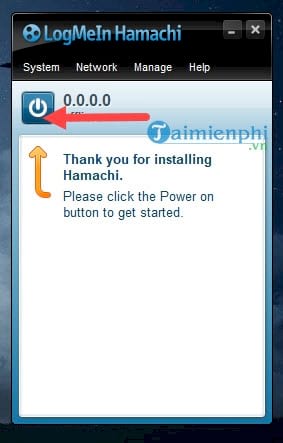
Bước 2: Tiếp đó chọn Sign Up để đăng ký , điền đầy đủ thông số tài khoản và kết thúc bằng Create account để tạo tài khoản LogMeIn Hamachi.
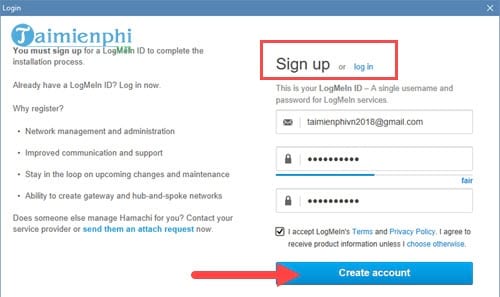
Bước 3: Sau khi tạo tài khoản LogMeIn Hamachi xong, bạn chọn tiếp Create a new network để tạo 1 mạng chung cho các thành viên khác kết nối
Lưu ý: Tối đa được 5 người bao gồm cả người tạo.
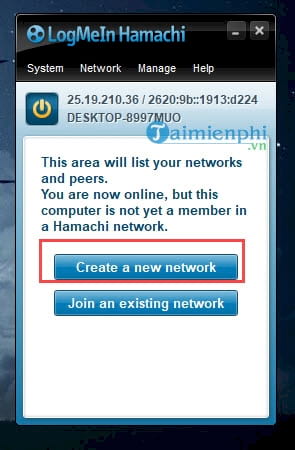
Bước 4: Điền tên ID bạn muốn tạo kèm theo mật khẩu để bảo mật rồi chọn Create .
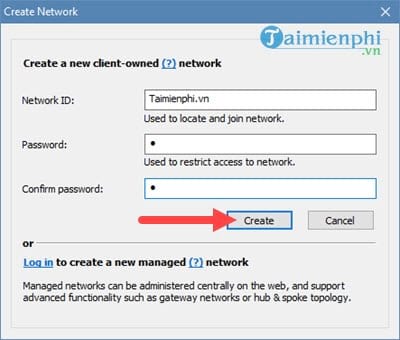
Bước 5: Đối với các máy muốn gia nhập chỉ cần chọn Join an existing network .
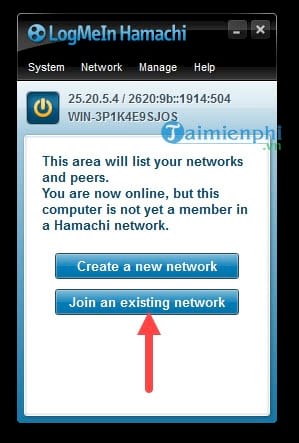
Bước 6: Sau đó nhập ID và mật khẩu đúng với chủ mạng đã lập.
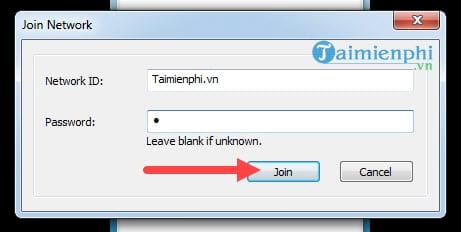
Bước 7: Tại LogMeIn Hamachi máy chủ cũng như khách sẽ hiện ra danh sách máy kết nối như trên.
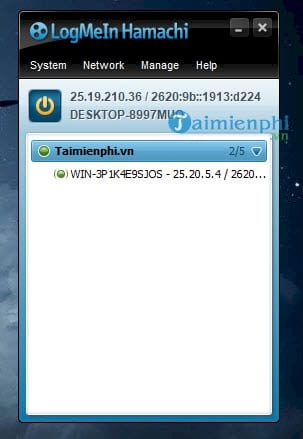
Bước 8: Bạn có thể sử dụng các tính năng trên LogMeIn Hamachi như Ping để kiểm tra độ ổn định. Browse để chuyển file giữ máy tính hoặc Chat để tiến hành chat với các máy trong mạng,
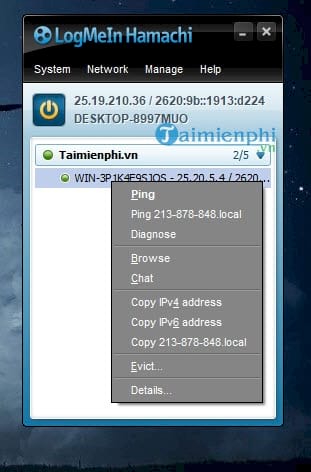
Việc chat giữa các thành viên là rất nhanh và không hề có độ trễ.
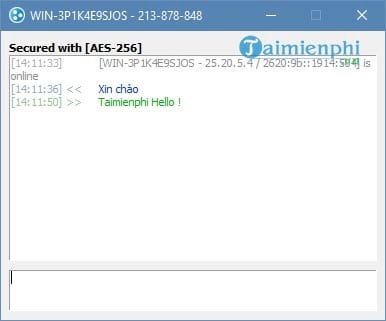
Như vậy chúng ta vừa hoàn tất vài viết hướng dẫn cách cài và sử dụng LogMeIn Hamachi kết nối máy tính kết nối máy tính từ xa, giúp bạn hiểu hơn và phần mềm LogMeIn Hamachi. Tuy nhiên bạn đọc phải nhớ rằng LogMeIn Hamachi không phải là Teamviewer nên sẽ không thể truy cập vào máy tính như sử dụng Teamviewer, nếu bạn muốn điều khiển từ xa hãy sử dụng Teamviewer điều khiển máy tính từ xa để có được các kết nối chuyên nghiệp nhất.
Việc kết giữa 2 máy tính khá đơn giản, nhưng để kết nối máy tính vào wifi ẩn thì không phải người nào cũng thực hiện được, cách kết nối máy tính vào wifi ẩn đòi hỏi người dùng cần phải biết kiến thức về mạng, tuy nhiên, nếu bạn gặp trường hợp này có thể lên TCN để trao đổi với chúng tôi.